7 correctifs pour le logiciel AMD Adrenalin qui ne fonctionne pas ou ne souvre pas

Vous êtes confronté au problème du logiciel AMD Adrenalin qui ne fonctionne pas ou ne s
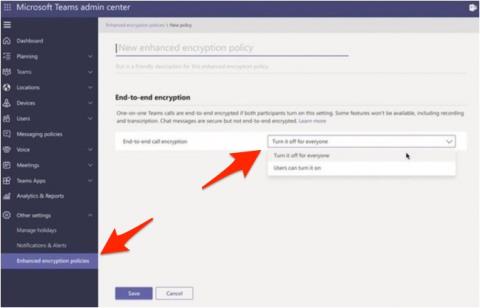
Microsoft a annoncé le chiffrement E2EE ou de bout en bout pour les équipes au début de l'année. Il est enfin arrivé la semaine dernière en cryptant tous les appels individuels sur Teams. Mais comment l'activer et comment les utilisateurs de l'appel sauraient-ils si leurs appels sont chiffrés de bout en bout en toute sécurité ? Découvrons-le.
Qui peut activer E2EE sur les appels d'équipes
Seuls les administrateurs informatiques peuvent activer le chiffrement de bout en bout pour les appels individuels pour tous les utilisateurs. Une fois que l'administrateur informatique l'a activé, les membres de l'équipe doivent l'activer avant de pouvoir l'utiliser. Vous devrez parler à votre administrateur pour confirmer le déploiement.
Qu'est-ce qui est crypté avec E2EE sur les appels dans les équipes
Microsoft utilise le protocole SDP (Session Description Protocol) [RFC 4566] pour chiffrer tous les appels individuels sur Teams.
Une fois le cryptage de bout en bout activé des deux côtés, tous les appels individuels seront cryptés. Cela signifie que personne, pas même Microsoft, n'aura accès aux détails déchiffrés de l'appel.
Mais Teams permet également de partager des fichiers multimédias et des messages. La bonne nouvelle est que pendant la durée de l'appel, ainsi que les paquets de données vocales et vidéo, tous les fichiers partagés pendant l'appel seront également cryptés. Cela inclut également les messages texte, mais ceux-ci sont chiffrés par le chiffrement Microsoft 365 à la place.
Comment activer/désactiver E2EE sur les appels individuels dans les équipes
La première étape consiste à activer l'option au niveau administrateur. Pour ce faire, accédez au centre d'administration Teams et connectez-vous avec les informations d'identification de votre compte administrateur. C'est ici que vous pouvez gérer le compte Teams pour tous les utilisateurs.
Une fois connecté, accédez à Autres paramètres > Politiques de chiffrement avancées .
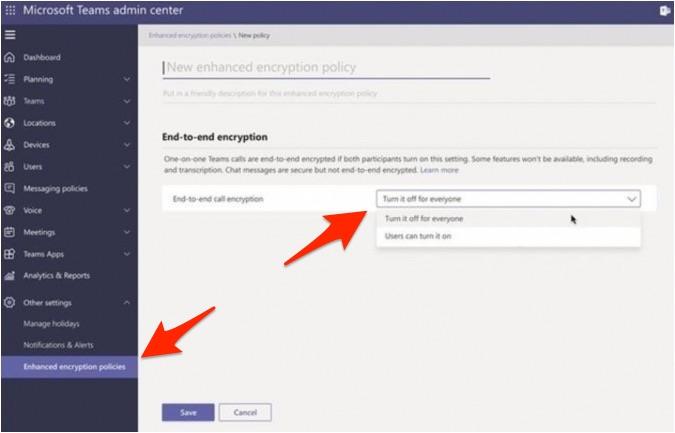
Vous devrez créer et nommer une nouvelle stratégie de chiffrement. Choisissez un nom qui a du sens et qui pourra être facilement identifié plus tard. Enfin, sélectionnez l'option Les utilisateurs peuvent l'activer , puis cliquez sur Enregistrer pour enregistrer les modifications apportées.
Comme vous l'avez peut-être remarqué, même lorsque le chiffrement des appels individuels dans Teams a été activé par l'administrateur, il doit toujours être activé par les membres de l'organisation. Cela vous oblige à les éduquer sur cette nouvelle fonctionnalité et à leur faire connaître clairement les avantages et les inconvénients de son activation/désactivation.
Pour que l'utilisateur active le chiffrement pour les appels individuels dans Teams, il devra cliquer sur l'icône du menu à trois points et sélectionner Paramètres .
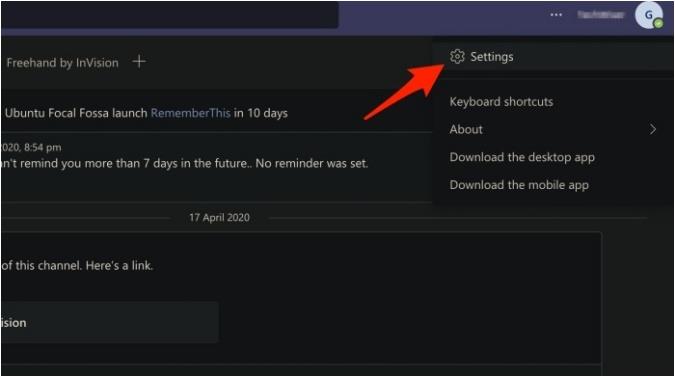
Sous l'onglet Confidentialité à gauche, activez la bascule pour les appels de chiffrement de bout en bout .
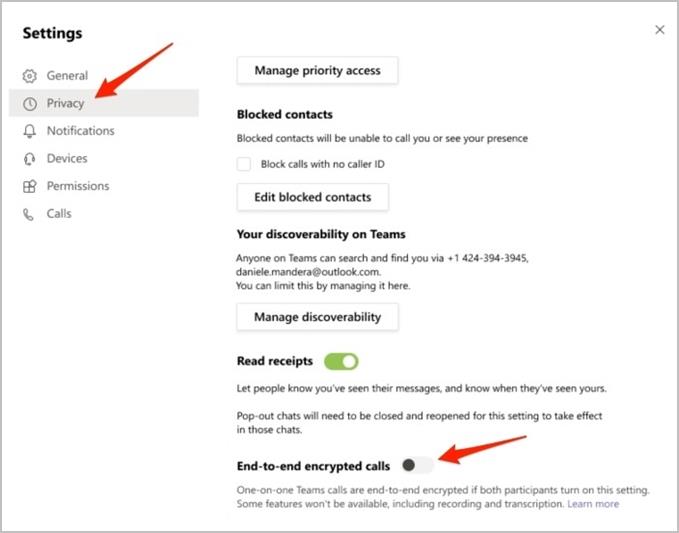
Lorsqu'un appel est lancé, le paramètre E2EE sera synchronisé sur tous les appareils. Cela signifie que si vous avez activé E2EE sur votre appareil et que vous appelez un utilisateur qui ne l'a pas encore activé, Teams synchronisera le paramètre et activera automatiquement E2EE sur son appareil.
Vérifiez si E2EE est activé et fonctionne
Ainsi, après avoir activé E2EE, lorsque vous lancez ou recevez un appel, comment savez-vous si l'autre personne l'a également activé ?
Microsoft Teams affichera un bouclier avec une icône de verrouillage dans le coin supérieur gauche de l'écran si E2EE est activé pendant l'appel.
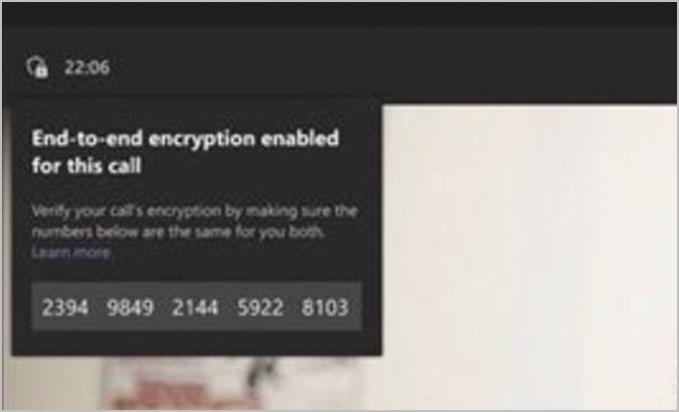
Survolez simplement l'icône pour confirmer si l'appel est bien crypté. Demandez à l'autre utilisateur de faire de même. Vous remarquerez également un code de sécurité. Le même code de sécurité doit également apparaître à l'autre bout de l'appel. Si les deux parties ne voient pas le même code de sécurité, l'appel n'est ni crypté ni compromis. Vérifiez les paramètres et relancez l'appel.
Remarque : même si le chiffrement de bout en bout pour les appels un à un n'est pas activé par l'administrateur ou l'utilisateur, Microsoft utilise toujours les pratiques standard de l'industrie pour chiffrer toutes les données échangées pendant l'appel en transit et au repos.
Comment activer Teams E2EE sur les applications mobiles
Les paramètres d'administration ne sont pas disponibles sur les applications mobiles Teams. Vous devrez ouvrir le centre d'administration Teams dans un navigateur. Vous pouvez cependant essayer d'utiliser un navigateur mobile.
Pour l'activer en tant qu'utilisateur, accédez à Paramètres> Appel . Sous "Cryptage", activez le basculement pour les appels chiffrés de bout en bout .
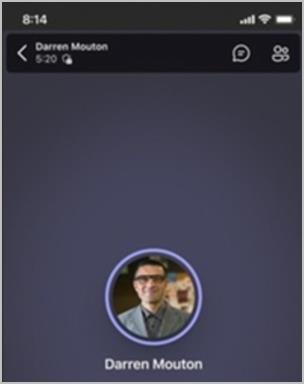
Encore une fois, vous pouvez vérifier si l'appel est crypté ou non en comparant le code de sécurité aux deux extrémités de l'appel. Pendant l'appel, appuyez sur le bouclier avec une icône de verrouillage pour révéler le code de sécurité.
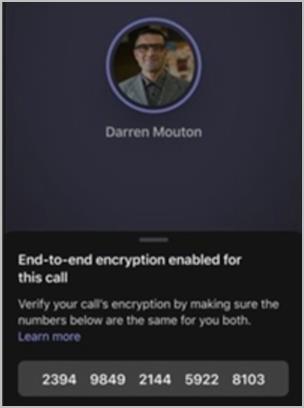
FAQ
1. Les appels E2EE for Teams sont-ils activés par défaut ?
Non. Les administrateurs informatiques devront les activer manuellement pour profiter d'appels, de chats et de transferts de fichiers privés et sécurisés.
2. Y a-t-il des inconvénients à utiliser E2EE pour les appels individuels des équipes
Oui. Certains services ne fonctionneront pas lorsque les membres de l'équipe sont en appels E2EE. Ils enregistrent, sous-titres et transcriptions en direct, transfert d'appels, fusion d'appels, parcage d'appels, Cal Companion et la possibilité d'ajouter plus de membres pour transformer les appels individuels en appels de groupe. Afin d'utiliser ces fonctionnalités pendant l'appel, les utilisateurs devront désactiver E2EE.
3. E2EE est-il disponible sur les clients mobiles Teams
Oui. Il est disponible pour les clients de bureau ⏤ Windows et macOS et les clients mobiles ⏤ Android et iOS.
4. Les appels de groupe sont-ils chiffrés dans Teams
Oui, les appels de groupe sont également cryptés, cependant, ils sont cryptés à l'aide du cryptage Microsoft 365 à la place, dont nous avons discuté une fois ci-dessus. Cela est vrai pour les appels vocaux et vidéo.
Conclusion : Activer/désactiver E2EE dans les appels individuels dans les équipes
Microsoft Teams a parcouru un long chemin depuis sa création. Il a toujours été conçu pour être plus que de simples solutions d'appel de visioconférence comme Teams et Zooms en mettant l'accent sur l'écosystème Office plus large. Avec le cryptage, Teams n'a fait que s'améliorer et devenir plus sécurisé.
Utilisez-vous Teams sur un ordinateur ? Voici quelques raccourcis et astuces sympas de Teams qui vous aideront à en tirer le meilleur parti en moins de temps.
Vous êtes confronté au problème du logiciel AMD Adrenalin qui ne fonctionne pas ou ne s
Pour corriger l
Apprenez à maîtriser le chat Zoom, une fonctionnalité essentielle pour les visioconférences, avec nos conseils et astuces.
Découvrez notre examen approfondi de l
Découvrez comment récupérer votre Instagram après avoir été désactivé en suivant nos étapes claires et simples.
Découvrez comment savoir qui a consulté votre profil Instagram avec nos solutions pratiques. Sauvegardez votre vie privée tout en restant informé !
Apprenez à créer des GIF animés facilement avec votre Galaxy S22. Découvrez les méthodes intégrées et des applications pratiques pour enrichir votre expérience.
Découvrez comment changer la devise dans Google Maps en quelques étapes simples pour mieux planifier vos finances durant votre voyage.
Microsoft Teams s
Vous obtenez l








